Streszczenie
Gratulacje! Właśnie przeszedłeś przez proces tworzenia Microsoft Power BI raportu od podstaw i udostępniania swojej pracy innym. Aby to powtórzyć, rzućmy okiem na to, czego się nauczyłeś.
W Power BI Desktop programie można łączyć się z różnymi źródłami danych. Wystarczy wybrać pozycję Pobierz dane na wstążce, a następnie pojawi się wiele opcji łącznika.
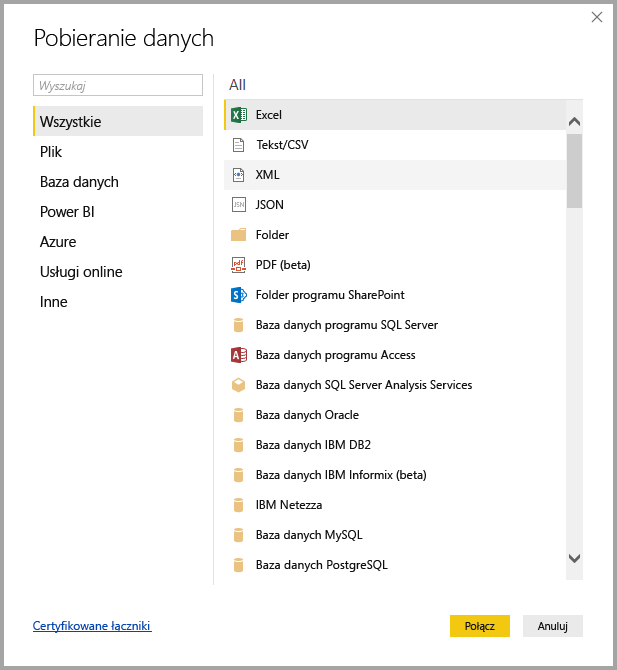
Wiesz również, że nawiązywanie połączenia z więcej niż jednym źródłem danych jest tak proste, jak nawiązanie drugiego połączenia pobierania danych . Możesz także użyć przycisku Nowe źródło w Power Query Edytorze. Okno Nawigator w Power Query Edytorze zawiera wersję zapoznawcza danych.
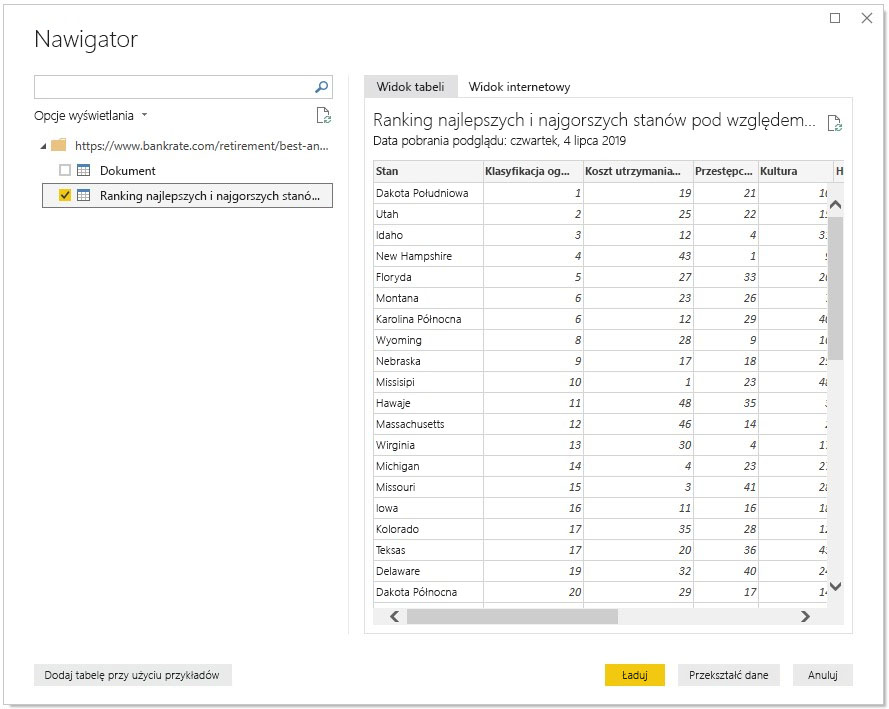
Po wybraniu danych można je dowolnie kształtować, usuwając kolumny i wiersze lub scalając połączenia w jeden model danych, którego można użyć w raporcie.
Wiesz już, że tworzenie wizualizacji jest tak proste, jak przeciąganie pól na kanwę raportu. Następnie możesz zmieniać te wizualizacje w dowolny sposób, eksperymentując, aż będą wyglądać dokładnie tak, jak chcesz.
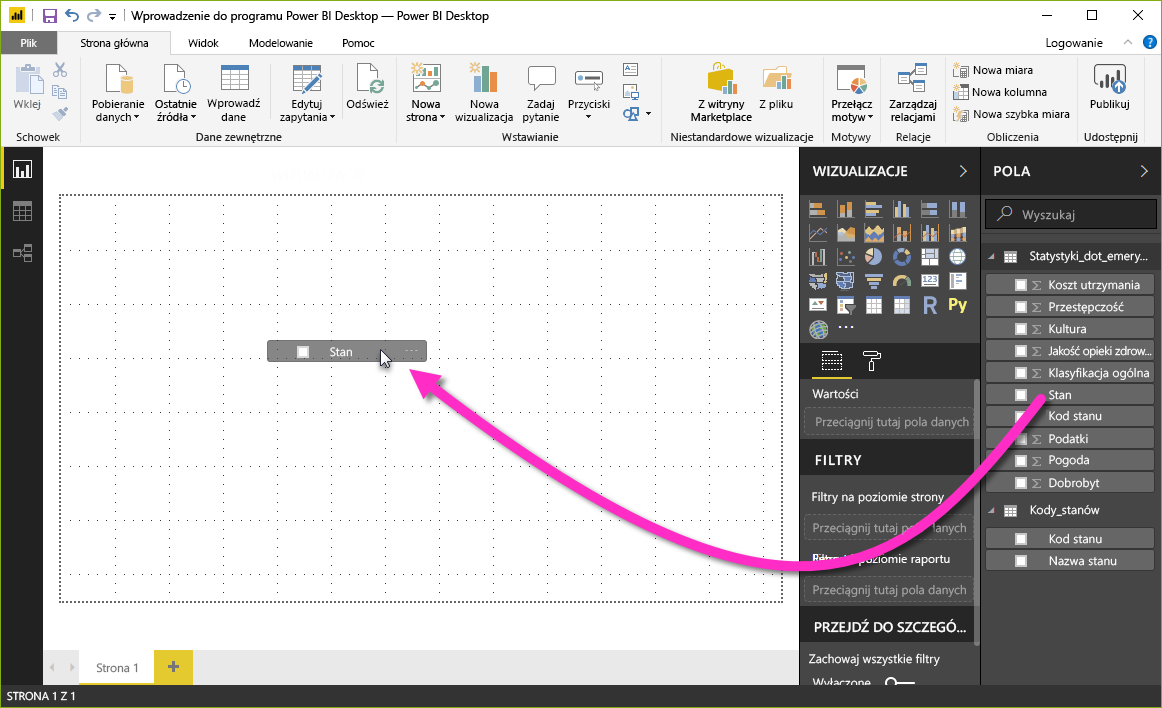
Po zakończeniu pracy nad raportem można go udostępnić innym osobom w organizacji, publikując go w usłudze Power BI .
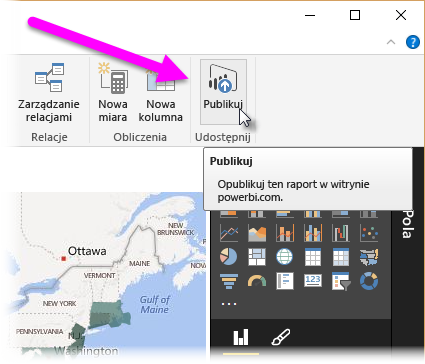
Świetna robota! Jak być może pamiętasz, przejrzeliśmy kilka wizualizacji, ale potem musieliśmy przejść dalej, obiecując, że gotowy raport będzie dostępny z połączenia w tym podsumowaniu. Cóż, oto jesteśmy, i oto jest. Aby pobrać gotowy Power BI Desktop raport, użyj następującego połączenia:
- Gotowy Power BI Desktop raport — pierwsze kroki Power BI Desktop
Świetna robota! Jest więcej do nauczenia się Power BI, Power BI Desktop więc poszukaj więcej modułów, które przeniosą Twoją naukę jeszcze dalej.